Как открыть папку или приложение с помощью сочетания клавиш в Windows
Программы, которые мы используем в повседневной жизни, часто имеют удобные сочетания клавиш, которые помогают ускорить работу. Но как насчет создания горячей клавиши, которую вы можете нажать для запуска приложений или папок?
Если это похоже на то, что вам нужно в вашей жизни, давайте рассмотрим два простых способа запуска папок и приложений, используя всего несколько клавиш.
Как открыть программу или папку на панели задач
Знаете ли вы, что у вас уже есть средства для запуска программ с помощью горячих клавиш в Windows 10? Он немного ограничен в своих возможностях, но если он соответствует вашим потребностям, вы можете приступить к работе, используя горячие клавиши для запуска программ, не загружая ничего.
Чтобы использовать этот метод, вам необходимо закрепить приложения и папки, которые вы хотите открыть, на панели задач. Для этого щелкните приложение или папку правой кнопкой мыши и выберите « Закрепить на панели задач» . Более быстрый способ – просто перетащить его значок на панель задач.
Чтобы открыть закрепленное приложение или папку, нажмите клавишу Win вместе с соответствующим номером. Значки на панели задач нумеруются слева направо.
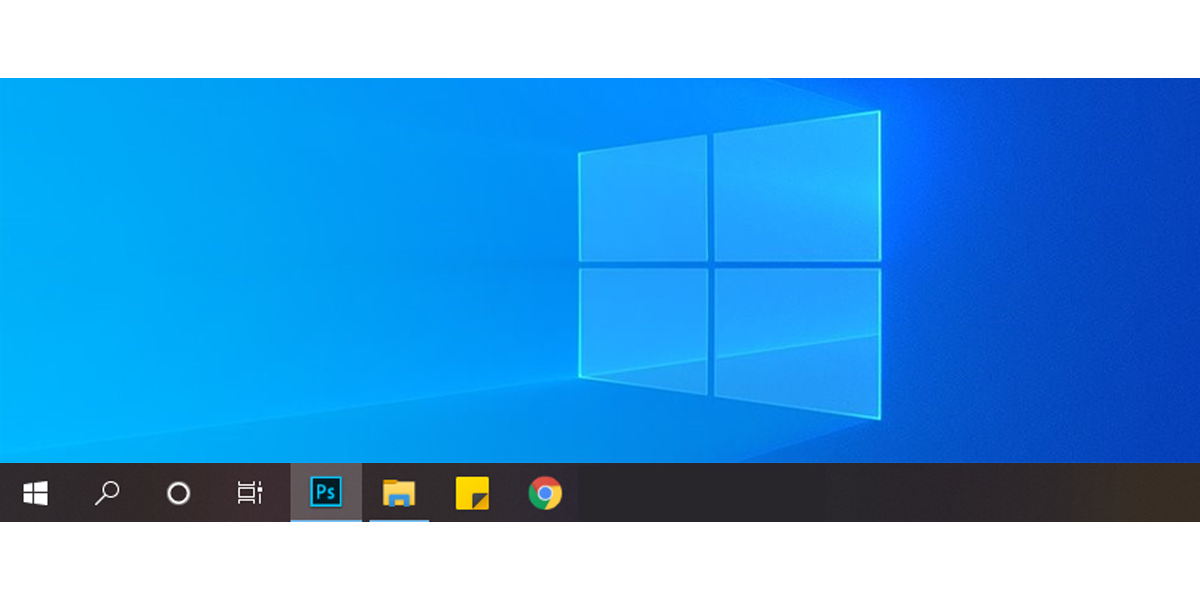
Чтобы открыть приложения, показанные на этом рисунке, вам нужно будет использовать следующие ярлыки:
- Win + 1 для Photoshop.
- Win + 2 для проводника.
- Выиграйте + 3 для заметок.
- Win + 4 для Google Chrome.
Примечание. Для десятого значка на панели задач нажмите Win + 0 .
У этого метода есть определенные преимущества. Вам не нужно ничего устанавливать на свой компьютер, и вы можете использовать его, даже если вы скрываете панель задач . Тем не менее, возможно, вы не захотите загромождать панель задач, и вы можете использовать этот ярлык максимум для 10 приложений и папок.
В этом случае вам может лучше подойти следующий метод.
Откройте папку или приложение с помощью WinHotKey
WinHotKey – это бесплатное, простое в использовании приложение, которое позволяет назначать сочетания клавиш для различных действий на вашем компьютере. Это включает установку пользовательской горячей клавиши, которая открывает приложение или папку.
Выполните следующие действия, чтобы установить новое сочетание клавиш с помощью WinHotKey:
- Скачайте и запустите WinHotKey.
- Щелкните « Новая горячая клавиша» .
- В раскрывающемся меню ниже выберите действие, которое будет запускать сочетание клавиш. Я хочу, чтобы WinHotKey выполнял .
- Выберите, какие клавиши являются частью триггера.
- Щелкните Обзор, чтобы выбрать приложение или программу.
- Нажмите ОК, чтобы сохранить новое сочетание клавиш.
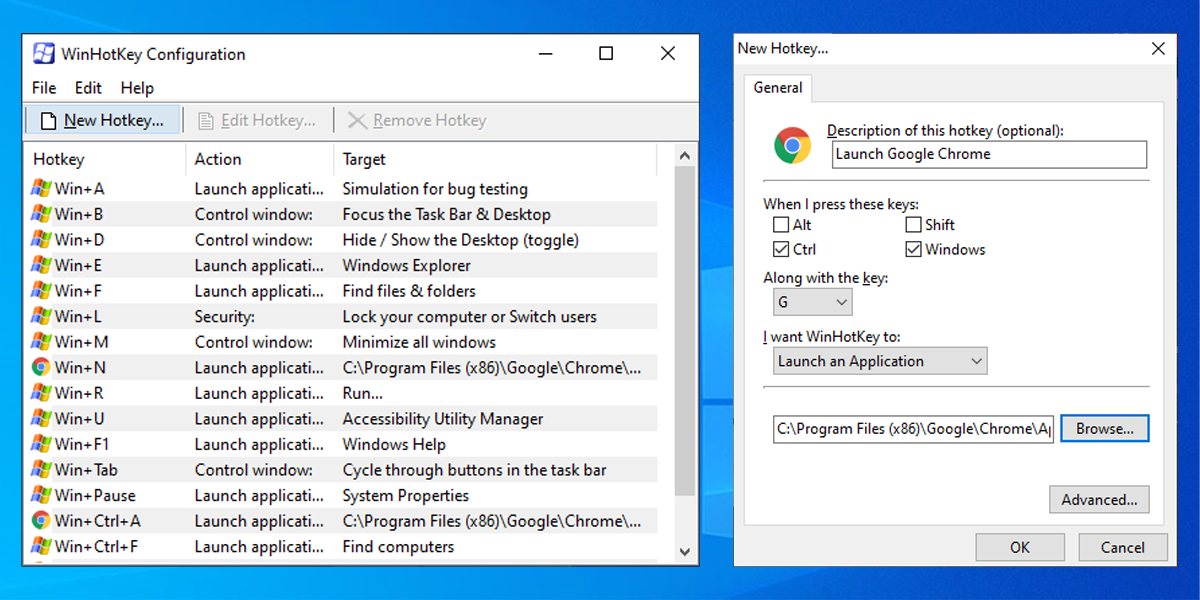
Примечание. Вы также можете использовать WinHotKey для открытия документа или управления текущим окном.
Скачать: WinHotKey (бесплатно)
Настройка быстрых сочетаний клавиш в Windows
Теперь вы знаете, как быстро запускать наиболее часто используемые приложения и папки. Если вы не хотите ничего устанавливать на свой компьютер, попробуйте первый способ. Если вам нужны дополнительные параметры конфигурации, WinHotKey предоставит вам множество вариантов.